Mulighetene til AffinityPhotoer nesten uendelige, og LiquifyPersona er et fremragende eksempel på hvor kreativt du kan jobbe med bildene dine. Med denne funksjonen kan du deformere og tilpasse områder i bildene dine – enten det handler om å få en figur til å se slankere ut eller endre detaljer i et objekt. Denne guiden viser deg hvordan du effektivt bruker de ulike verktøyene i Liquify Persona for å oppnå imponerende resultater.
Viktige funn
- Liquify Persona tilbyr ulike verktøy for å redigere bilder subtilt eller dramatisk.
- Det er viktig å jobbe ikke-destruktivt ved å lage en kopi av bakgrunnslaget før du gjør endringer.
- Verktøyene i Liquify Persona gjør det mulig med fine justeringer på bildet ditt, hvor penselstørrelse og -hardhet spiller en sentral rolle.
Trinn-for-trinn-guide
Først åpner du bildet ditt i Affinity Photo. Du kan bruke hvilket som helst bilde, men for denne guiden tar vi som eksempel hodet til en hund.
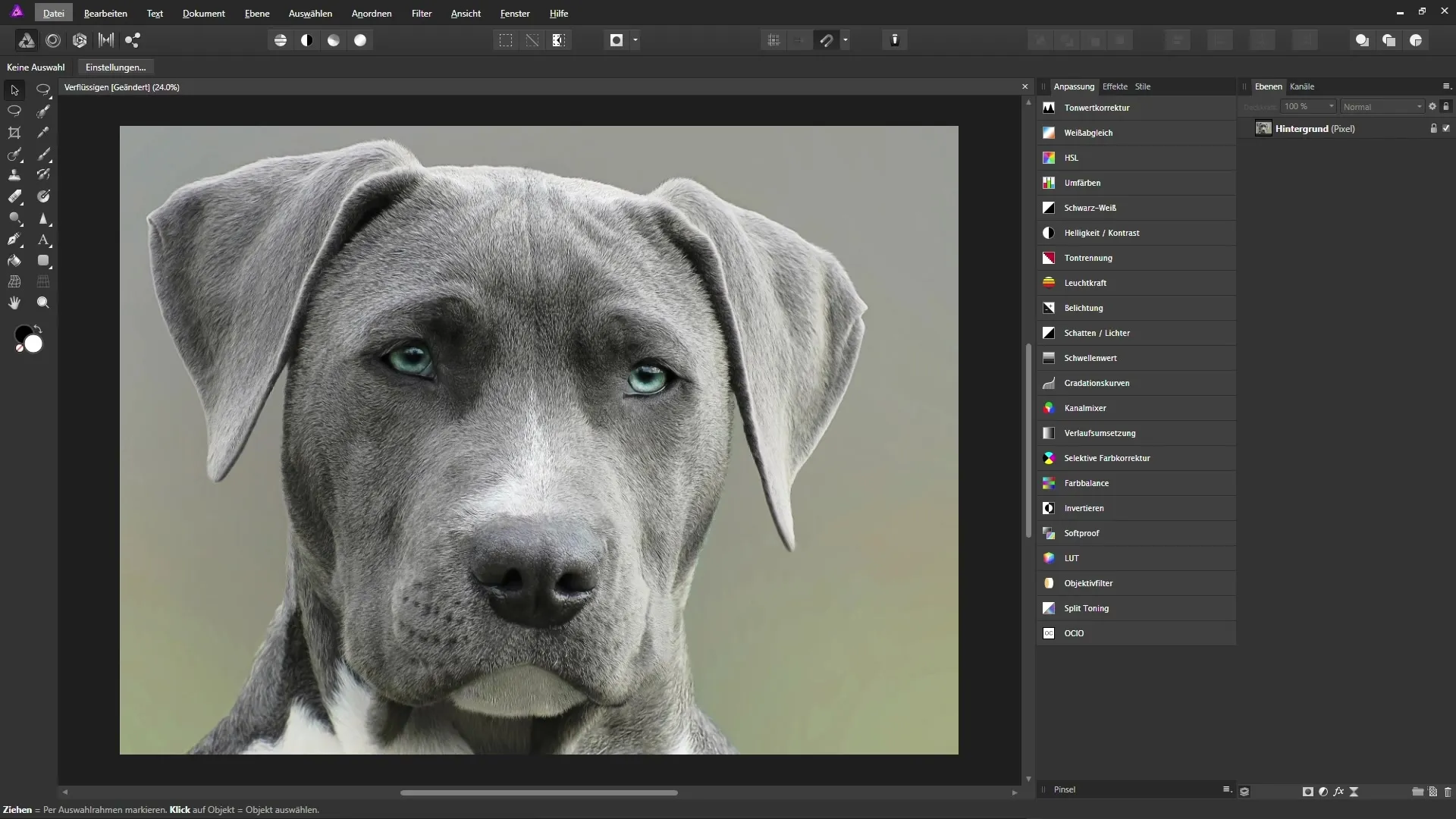
Trinn 1: Lag en kopi av bakgrunnslaget
For å sikre at du ikke redigerer originalbildet senere, lag en kopi av bakgrunnslaget ditt. Høyreklikk på bakgrunnslaget og velg "Lag kopi". Du kan gi dette nye laget et navn – for eksempel "deformere".
Trinn 2: Åpne Liquify Persona
Etter at du har opprettet kopien din, naviger i den øverste verktøylinjen til Liquify Persona. Når du klikker på det, endres hele arbeidsflaten til en modus som gir deg nye verktøy og alternativer.
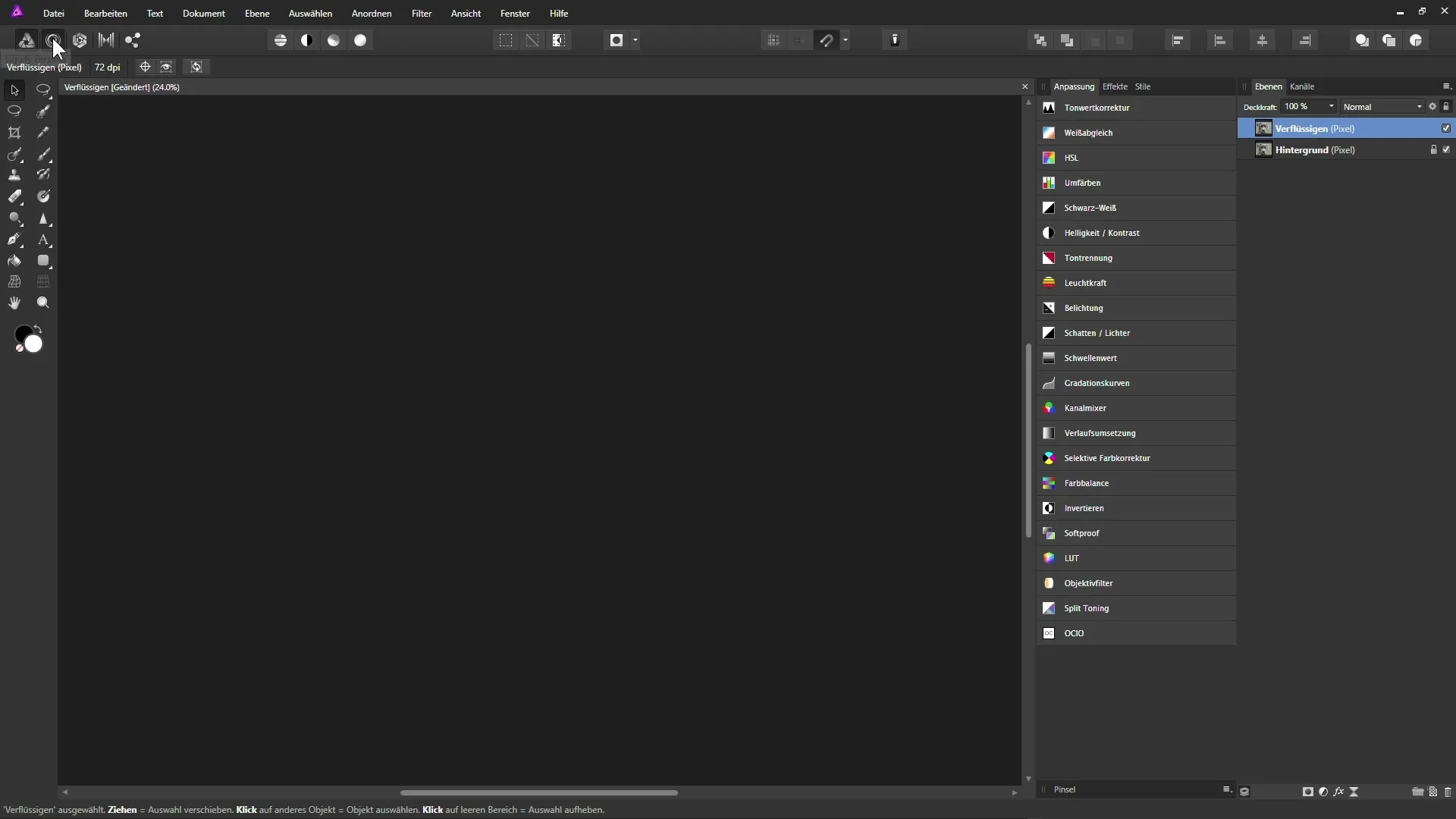
Trinn 3: Juster deformasjonsgitteret
I arbeidsområdet for Liquify Persona ser du et deformasjonsgitter over bildet ditt. Dette gitteret brukes til å styre deformasjonene. Du kan justere innstillingene for gitteret på høyre side, som å tilpasse farge, opasitet og inndelinger.
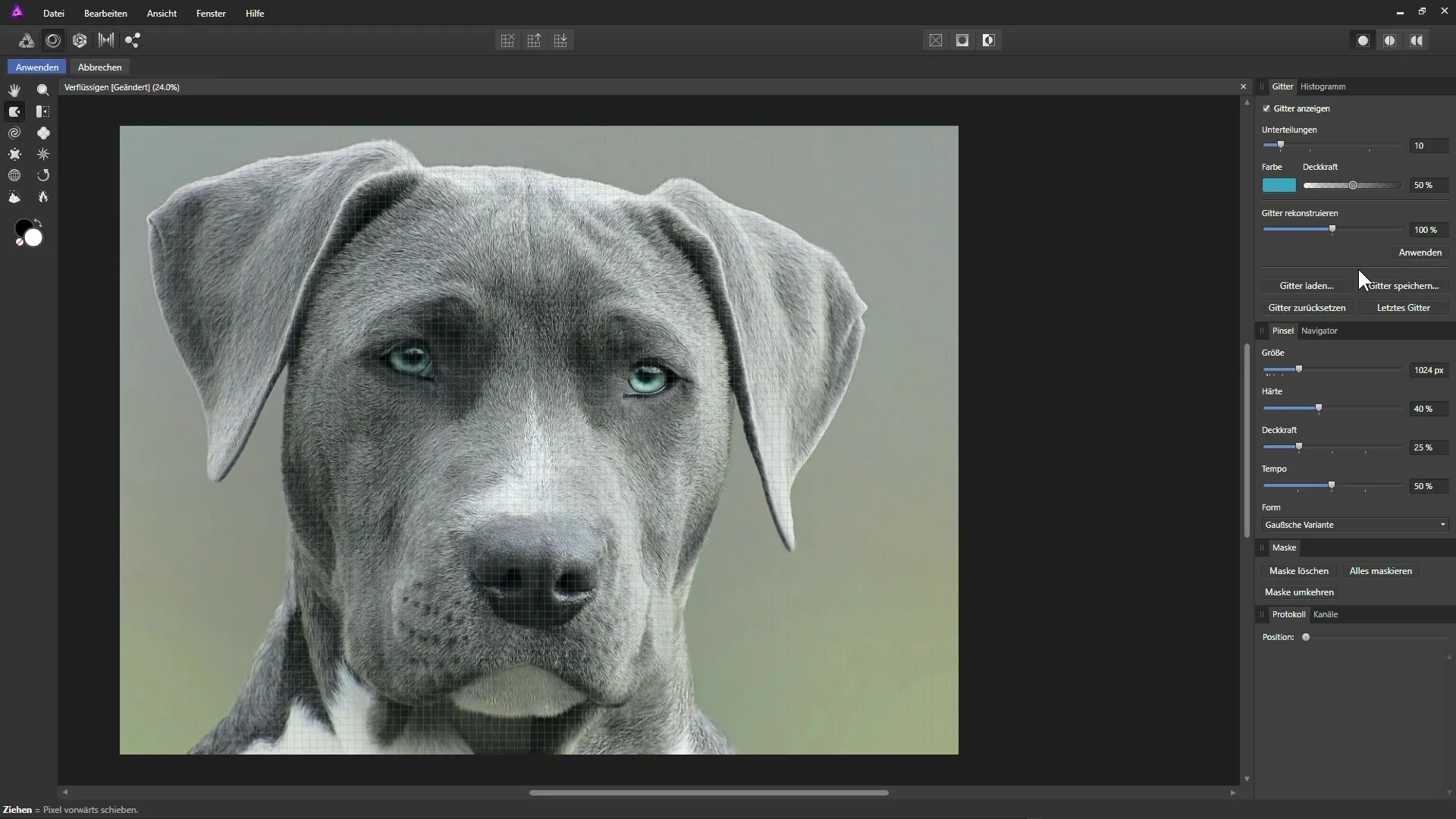
Trinn 4: Velg deformasjonsverktøyet
Til venstre finner du en palett med verktøy. De to sentrale verktøyene er "Skyve til venstre" og "Konkav deformere". Med det første verktøyet kan du forstørre eller redusere områder i bildet.
Trinn 5: Fryse og tine områder
For å beskytte bestemte områder av bildet mot deformasjoner, velg fryseverktøyet og mal over de ønskede områdene. For å fjerne beskyttelseseffektene, bytt til tineverktøyet og mal over de fryste områdene.
Trinn 6: Juster penselstørrelse og hardhet
Penselstørrelsen er avgjørende. Mindre pensler gir presise justeringer, mens større pensler raskt kan bearbeide store områder. Du kan også justere penselens hardhet for å lage mykere overganger.
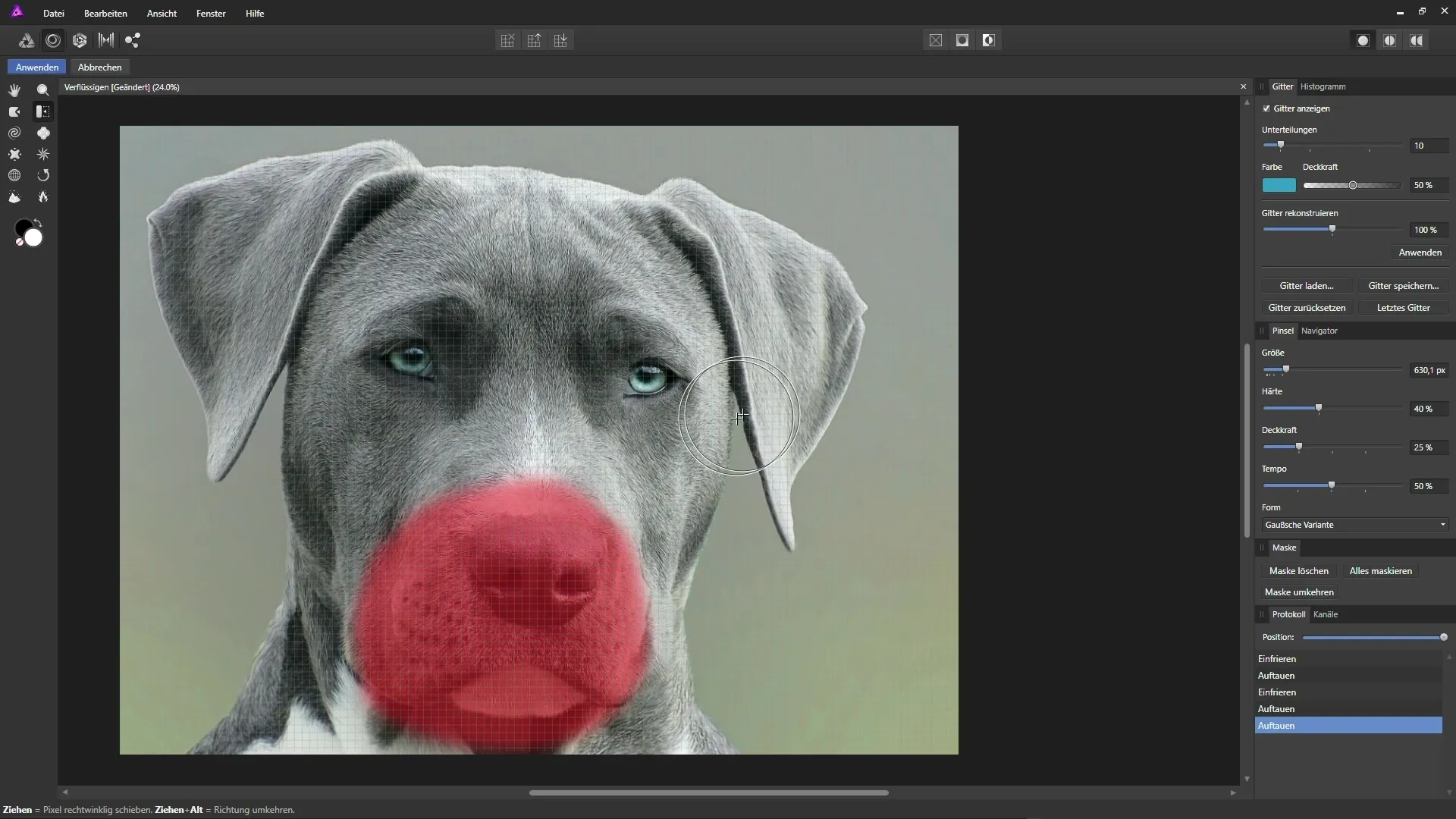
Trinn 7: Utfør deformasjoner
Nå kan du begynne å deformere områder av bildet ditt. Velg verktøyet "Skyve til venstre" og begynn å flytte pikslene i ønsket retning. Pass på å bevege musen sakte for å oppnå de beste resultatene.
Trinn 8: Forstørre og forminske
Bytt mellom de forskjellige verktøyene for å gjøre justeringer. Hvis du ønsker å forstørre hundens øyne, bruk Konkav deformere-verktøyet og arbeid forsiktig.
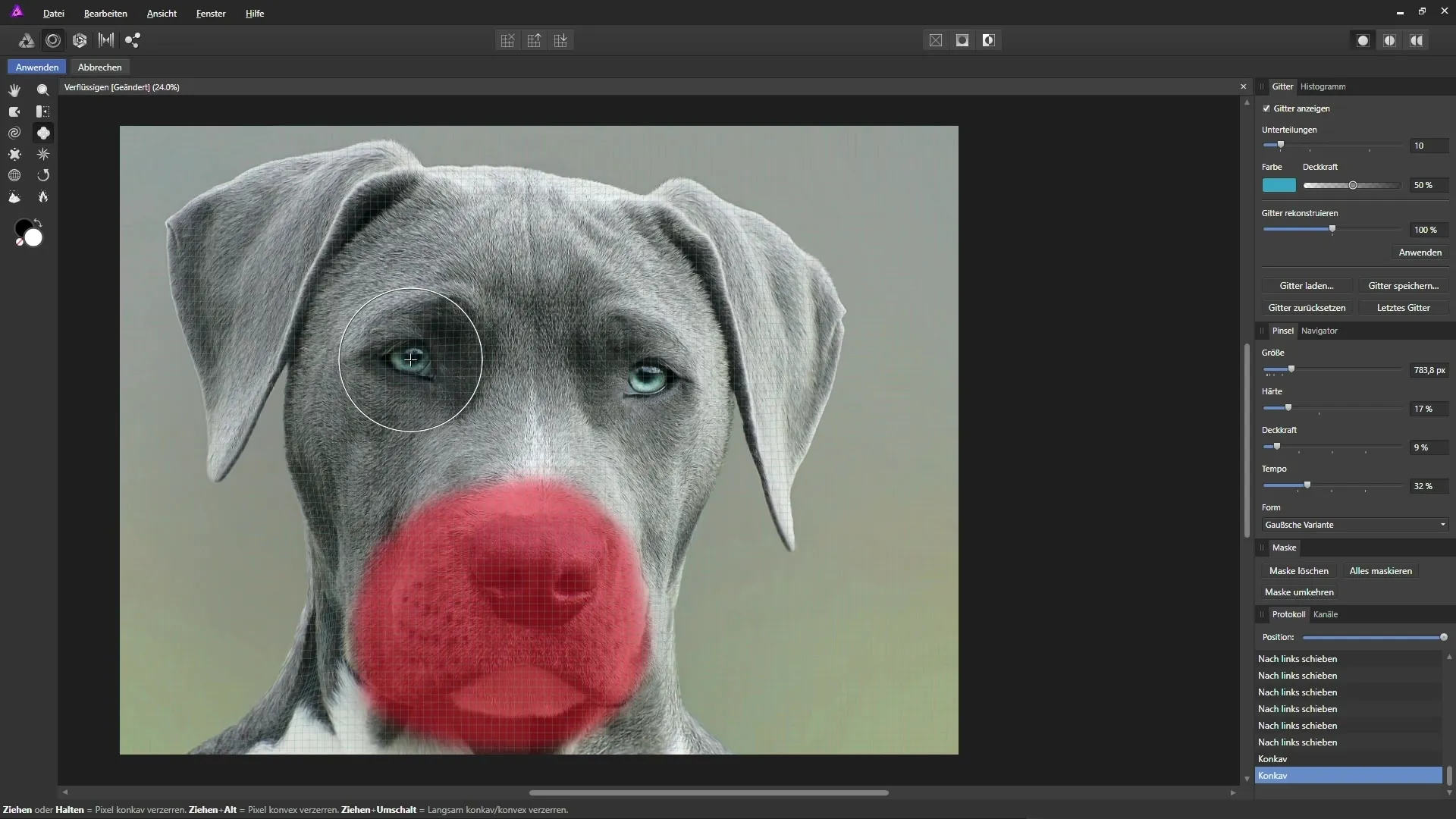
Trinn 9: Lagre resultatene
Når du er fornøyd med justeringene dine, ikke glem å lagre deformasjonsgitteret. Klikk på "Lagre gitter", gi det et navn og lagre gitteret for fremtidige justeringer.
Trinn 10: Bruke endringene
Når du har gjort de endelige justeringene og er klar til å bruke endringene, klikker du på "Bruk". Vær oppmerksom på at dette trinnet er destruktivt, noe som betyr at du ikke kan angre justeringene når de er brukt.
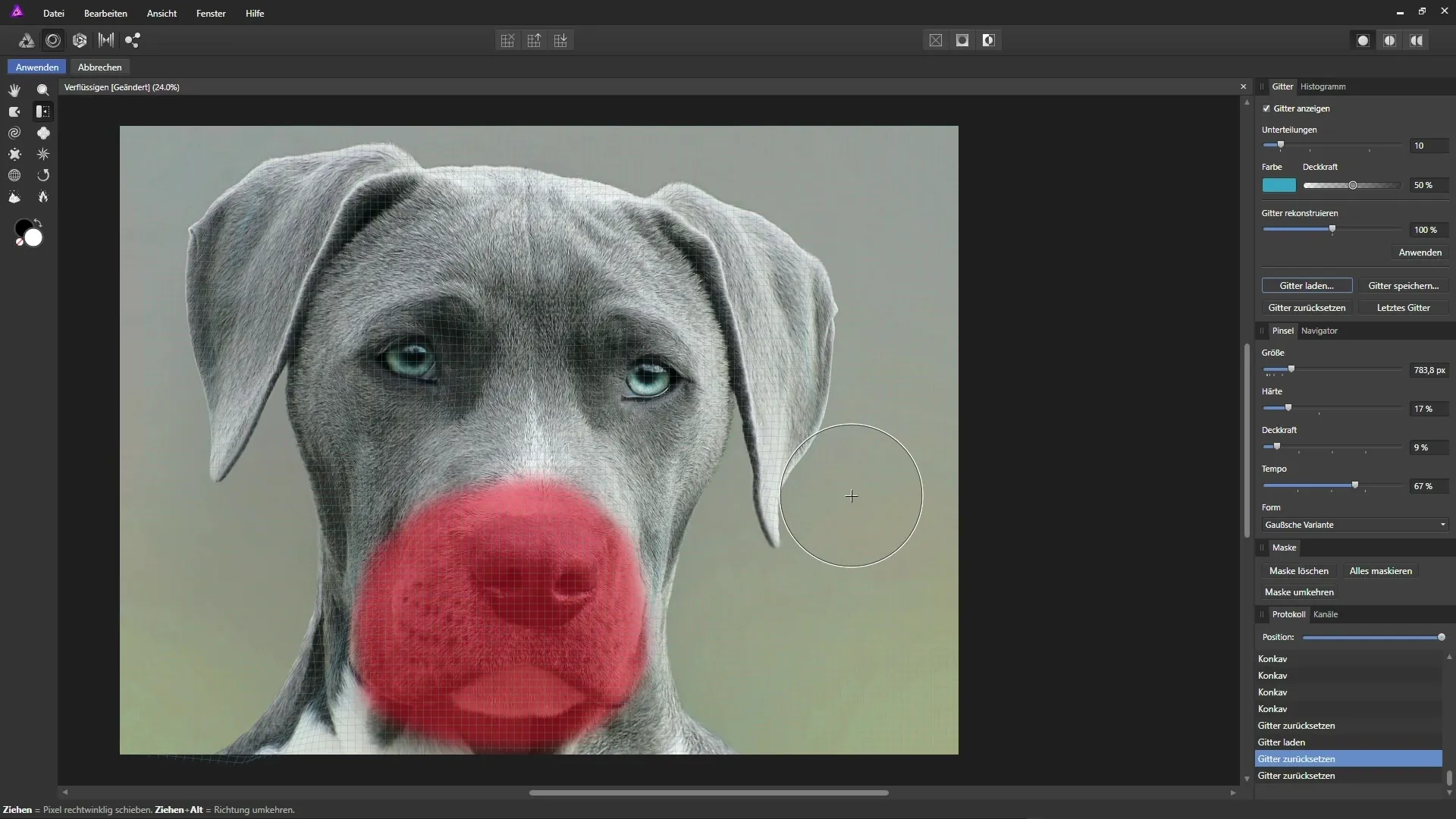
Oppsummering – Affinity Photo – Veiledning for bruk av Liquify Persona: Deformere bilder
Med Liquify Persona i Affinity Photo kan du kreativt tilpasse og deformere bilder. Denne guiden har gitt deg de grunnleggende trinnene og verktøyene du trenger for å oppnå imponerende resultater. Husk alltid å arbeide ikke-destruktivt og lagre resultatene dine i tide.
FAQ
Hvordan lager jeg en kopi av bakgrunnslaget?Høyreklikk på bakgrunnslaget og velg "Lag kopi".
Hva er deformasjonsgitteret?Det er et gitter som hjelper deg å styre deformasjonene i Liquify Persona.
Kan jeg angre endringene etter å ha klikket på "Bruk"?Nei, når du klikker på "Bruk", er endringene permanente.
Hvordan kan jeg justere penselstørrelsen?Bruk glidebryterne på høyre side av Liquify Persona for å endre penselstørrelsen.
Hva bør jeg være oppmerksom på når jeg forstørrer øynene til et dyr?Pass på å jobbe symmetrisk og holde endringene naturlige.


